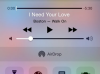Pokud se obrázky umístěné ve složce fotografií ve vašem počítači nesynchronizují s vaším iPhone, může se jednat o a problém s iTunes, vaším iPhonem nebo konkrétním obrázkem ve složce, který není kompatibilní pro zobrazení na iPhone. iPhone podporuje formáty fotografií .jpg, .tiff a .gif a při synchronizaci z iTunes automaticky změní velikost fotografií. Podle společnosti Apple může aktualizace softwaru iTunes a firmwaru iPhone vyřešit mnoho problémů. Stejně tak základní řešení problémů se synchronizací prostřednictvím softwaru iTunes.
Krok 1
Otevřete iTunes a klikněte na nabídku „Nápověda“ v horní části obrazovky iTunes. Kliknutím na „Zkontrolovat aktualizace“ v podnabídce zkontrolujte, zda máte ve svém počítači nejnovější software iTunes. Na Macu klikněte na nabídku „iTunes“ v horní části obrazovky a v podnabídce klikněte na „Zkontrolovat aktualizace“.
Video dne
Krok 2
Pokud jsou k dispozici nové aktualizace, klikněte v místní nabídce na tlačítko „Stáhnout nyní“ a aktualizujte program iTunes podle pokynů k instalaci asistenta nastavení iTunes.
Krok 3
Zapojte iPhone USB kabel do iPhonu a počítače. Klepněte na kartu iPhone na bočním panelu iTunes. Klikněte na tlačítko "Zkontrolovat aktualizace" v části "Shrnutí" iTunes.
Krok 4
Kliknutím na „Aktualizovat nyní“ stáhnete a nainstalujete nejnovější firmware do svého iPhone. Firmware se automaticky nainstaluje po dokončení stahování v iTunes. Na obrazovce iPhonu se zobrazí indikátor instalace.
Krok 5
Zrušte zaškrtnutí políčka vedle „Synchronizovat fotografie“ a klikněte na „Použít“ v iTunes. Kliknutím na políčko vedle „Synchronizovat fotografie“ znovu synchronizujete fotografie z iTunes do vašeho iPhone a kliknutím na „Použít“ uložíte změny.
Krok 6
Klikněte pravým tlačítkem na záložku iPhonu a klikněte na „Vysunout“ pro odpojení zařízení od iTunes.
Věci, které budete potřebovat
iPhone kabel
ITunes 9 nebo novější